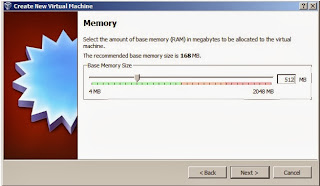Menginstall Winddows 2000 dengan VirtualBox
alat dan bahan unutk menginstall windows 2000 :
1. VirtualBox download DISINI
2. ISO Windows 2000 download
Langkah-langkahnya :
1. Masukan nama, operating system : Microsoft Windows,
version : Windows 2000 , lalu next.
2. Lalu ukuran Memory nya : 512 MB , lalu klik Next.
3. Klik aja Next
4. Klik aja Next.
2. Lalu ukuran Memory nya : 512 MB , lalu klik Next.
3. Klik aja Next
4. Klik aja Next.
5. Klik aja
Next.
6. Buat ukuran
nya 20GB. Lalu klik Next
7. Lalu klik
Create
8. Lalu klik
Create
9. lalu Klik Setting
10. Pilih
setting lalu pilih Storage , lalu klik Empty
11. Pilih Empty
lalu masukan ISOnya
12. Pilih Choose
a Virtual CD/DVD disk file.
13. Pilih ISO
nya “ Server Windows SW2K-SRV” lalu klik open
14. Lalu klik
Star ->
15. Tunggu…
16. Klik Enter
17. Klik tombol F8
18. Klik tombol huruf C pada
keyboard. unutk partisi hard disk
19. tentukan berapa partisi hard disk yang digunakan , lalu klik Enter
20. pilih partisi hard disk yang telah di partisi , lalu klik Enter
21. Pilih Format the partion using the NTFS file System lalu klik Enter
22. Tunggu samapi selesai loading nya.
23. sampai tampil starting Windows muncul.
24. Tunggu..
25. Klik
Customize
26. Pilih
Location : Indonesia, lalu klik OK, lalu klik Next
27. Masukan Nama
dan Organisasi, lalu klik OK
28. Lalu klik
Next
29. Klik Aja
Next
30. Pilih Detail
31. Lalu Pilh OK
32. Lalu pilih
Next
33. Lalu setting
Time Zone nya Bangkok,Hanoi,Jakarta, lalu klik Next
34. Tunggu….
35. Pilih
Typical settings, lalu klik Next
36. Pilih No,
lalu klik Next
37. Tunggu…
Installing Components
38. Tunggu..
, Installs Start menu Items
39. lalu muncul Finish , Klik Finish
40. Tunggu
tampilan Windows 2000
41. Tunggu…
42. Klik Machine
di pojok kiri atas lalu klik Insert Ctrl-Alt-Del
43. Lalu klik OK
44. Nah, Selesai
menginstall windows 2000